Excel pentru Microsoft 365 a modificat modul în care funcționează comentariile. Comentariile sunt acum cu fire și vă permit să purtați discuții cu alte persoane despre date. Notele sunt pentru a scrie note sau adnotări despre date și funcționează ca comentariile utilizate pentru a funcționa în versiuni anterioare de Excel.
Comentarii
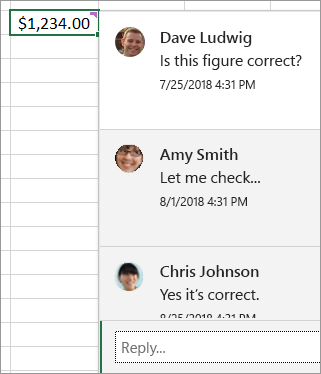
Note
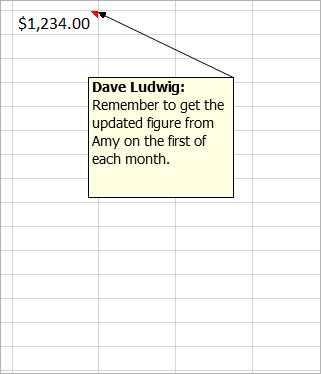
Întrebări frecvente
Puteți face clic pe Comentariu nou în meniul contextual sau pe fila Revizuire . Apoi, dvs. și alte persoane puteți purta discuții în date.
Dacă un fir de comentarii este finalizat, îl puteți marca drept Rezolvat. Comentariul va fi vizibil în continuare, dar nu se pot face adăugiri suplimentare la acesta decât dacă este redeschis. Orice persoană care are acces de scriere la un registru de lucru poate rezolva sau redeschide comentariile.
Puteți face clic pe Notă nouă în meniul contextual. Sau puteți face clic pe Note > Notă nouă pe fila Revizuire . "Note" este noul nume pentru comentariile vechi. Acestea nu au o casetă Răspuns.
Se abține de la a face clic pe Comentariu nou și, în schimb, faceți clic pe Notă nouă. Acea comandă disponibilă în meniul contextual. Sau puteți face clic pe Note > Notă nouă pe fila Revizuire .
Există diferențe între modul în care funcționează comentariile cu fire și modul în care funcționează notele.
|
Comentarii |
Note |
|---|---|
|
Fundal alb |
Fundal galben |
|
Capacitatea de a răspunde |
Nu există capacitatea de a răspunde |
|
Ctrl+Enter postează comentariul. |
ESC vă scoate din notă. Ctrl+Enter creează o linie nouă și nu publică nota. |
|
Toate comentariile pot fi afișate într-un panou de-a lungul datelor. |
Toate comentariile pot fi afișate, dar împrăștiate în celule și nu într-un panou de-a lungul datelor. |
|
În prezent nu puteți să formatați text sau să adăugați imagini în interiorul comentariilor cu fire. |
Puteți să formatați text și să adăugați imagini în note. |
|
Nu puteți redimensiona comentariile cu fire în acest moment. |
Puteți redimensiona notele. |
|
Imposibil de eliminat sau de modificat numele. |
Puteți să eliminați sau să modificați numele. |
|
Pentru a edita un comentariu, faceți clic pe textul comentariului (sau treceți cu indicatorul peste acesta), apoi faceți clic pe Editare. Dacă nu ați creat comentariul original, butonul Editare nu va fi disponibil, dar puteți răspunde. |
Pentru a edita o notă, puteți să faceți clic dreapta pe notă și să alegeți Editare notă. Sau puteți face clic pe Note > Editare notă pe fila Revizuire . |
|
Pentru a afișa toate comentariile simultan, faceți clic pe Afișare comentarii pe fila Revizuire . Apoi, va apărea un panou Comentarii în partea dreaptă, cu toate comentariile și răspunsurile lor. |
Pentru a afișa toate notele în același timp, faceți clic pe Note > Afișați toate notele pe fila Revizuire . |
|
Pentru a șterge un comentariu, puteți să faceți clic dreapta pe celula cu comentariul, apoi să selectați opțiunea Ștergere comentariu sau să accesați fila Revizuire > Comentarii > Ștergere. |
Pentru a șterge o notă, puteți să faceți clic dreapta pe celula cu nota și să alegeți opțiunea Ștergere notă sau să accesați fila Revizuire > Comentarii > Ștergere. |
Note:
-
Rețineți că este posibil ca alte persoane să vă editeze comentariile. Comentariile dintr-un document Office sunt stocate în fișier, astfel încât orice persoană cu acces de editare la fișier poate edita comentariul.
-
Dacă ați salvat registrul de lucru local, veți putea edita un comentariu doar dacă sunteți conectat cu același profil ca atunci când a fost creat comentariul.
Notele și comentariile sunt în mare parte aceleași între Excel pentru Microsoft 365 și Excel pentru web
|
Caracteristică |
Detalii |
|---|---|
|
Crearea unei note |
Notele și comentariile cu fire pot fi create atât în Excel pentru Microsoft 365, cât și în Excel pentru web |
|
Afișare notă |
Notele apar ca Note adezive galbene atât în Excel pentru Microsoft 365, cât și în Excel pentru web |
|
Editarea unei note |
Notele pot fi editate în Excel pentru web fără a fi convertite într-un comentariu cu fire |
|
Fixarea unei note la grilă |
Notele pot fi fixate în grilă în Excel pentru web, dar numai pentru sesiunea curentă |
|
Redimensionarea unei note |
Notele sunt afișate separat de comentariile din Excel pentru web și pot fi redimensionate, dar numai pentru sesiunea curentă |
|
Navigarea între note |
Puteți naviga la Nota următoare și nota anterioară utilizând panglica din Excel pentru Microsoft 365 și Excel pentru web |
|
Mutarea unei note |
Notele nu pot fi mutate în Excel pentru web |
|
Afișarea textului îmbogățit, a culorilor și a imaginilor |
Notele create pe clientul desktop nu se vor afișa ca text îmbogățit în Excel pentru web |
|
Editarea textului îmbogățit, a culorilor și a imaginilor |
Editarea notelor în Excel pentru web va elimina orice text îmbogățit existent conținut de notă |










